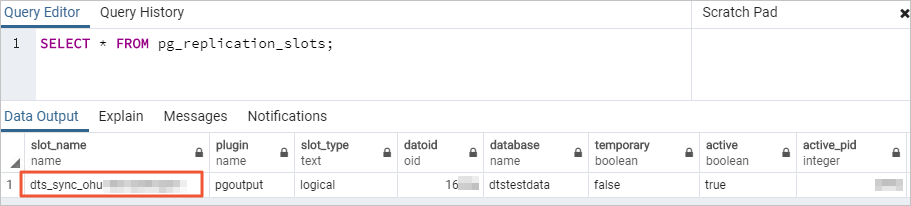このトピックでは、data Transmission Service (DTS) を使用して、ApsaraDB RDS for PostgreSQLインスタンス間の一方向データ同期を設定する方法について説明します。
前提条件
ソースおよびターゲットApsaraDB RDS for PostgreSQLインスタンスが作成されます。 詳細については、「ApsaraDB RDS for PostgreSQL インスタンスの作成」をご参照ください。
説明移行先データベースのバージョンが移行元データベースのバージョンと同じかそれ以降であること。 これにより、データベースの互換性が確保されます。
ターゲットデータベースのバージョンがソースデータベースのバージョンよりも前の場合、データベースの互換性の問題が発生する可能性があります。
移行先ApsaraDB RDS for PostgreSQLインスタンスの使用可能なストレージ容量が、移行元ApsaraDB RDS for PostgreSQLインスタンスのデータの合計サイズよりも大きいこと。
使用状況ノート
制限タイプ | 説明 |
ソースデータベースの制限 |
|
その他の制限 |
|
特別なケース |
|
課金
同期タイプ | タスク設定料金 |
スキーマ同期と完全データ同期 | 無料です。 |
増分データ同期 | 有料。 詳細については、「課金の概要」をご参照ください。 |
サポートしている同期トポロジ
一方向の 1 対 1 の同期
一方向の 1 対多の同期
一方向のカスケード同期
一方向の多対 1 の同期
DTSでサポートされている同期トポロジの詳細については、「同期トポロジ」をご参照ください。
同期可能なSQL操作
操作タイプ | SQL文 |
DML | 挿入、更新、および削除 |
DDL |
|
手順
[データ同期タスク] ページに移動します。
DMSコンソールにログインします。
上部のナビゲーションバーで、ポインタをデータ开発の上に移動します。
を選択します。
説明実際の動作は、DMSのモードおよびレイアウトに応じて変化し得る。 詳細については、「シンプルモード」および「DMSコンソールのレイアウトとスタイルのカスタマイズ」をご参照ください。
新しいDTSコンソールのデータ同期タスクペーに行くこともできます 。
データ同期タスクの右側で、データ同期インスタンスが存在するリージョンを選択します。
説明新しいDTSコンソールを使用する場合は、上部のナビゲーションバーでデータ同期タスクを作成するリージョンを選択します。
タスクの作成 をクリックして、タスク設定ページに移動します。
(オプションの手順) ページの右上隅にある 新バージョンの設定ページを試してみる をクリックします。
説明ページの右上隅に 旧バージョンの設定ページに戻る ボタンが表示されている場合は、この手順をスキップします。
構成ページの新しいバージョンと以前のバージョンの特定のパラメータは異なる場合があります。 設定ページの新しいバージョンを使用することを推奨します。
ソースデータベースとターゲットデータベースを設定します。 下表に、各パラメーターを説明します。
警告ソースデータベースとターゲットデータベースを設定した後、ページに表示される制限を読むことを推奨します。 そうしないと、タスクが失敗したり、データの不一致が発生します。
セクション
パラメーター
説明
非該当
タスク名
DTSタスクの名前。 タスク名は自動生成されます。 タスクを簡単に識別できるように、わかりやすい名前を指定することをお勧めします。 一意のタスク名を指定する必要はありません。
移行元データベース
データベースタイプ
移行元ディスクのタイプを設定します。 [PostgreSQL] を選択します。
アクセス方法
ソースデータベースのアクセス方法。 [Alibaba Cloudインスタンス] を選択します。
インスタンスリージョン
ソースApsaraDB RDS for PostgreSQLインスタンスが存在するリージョン。
Alibaba Cloud アカウント間でデータを複製
この例では、現在のAlibaba Cloudアカウントのデータベースインスタンスが使用されています。 × を選択します。
インスタンスID
ソースApsaraDB RDS for PostgreSQLインスタンスのID。
データベース名
ソースApsaraDB RDS for PostgreSQLインスタンスでオブジェクトが同期されるデータベースの名前。
データベースアカウント
ソースApsaraDB RDS for PostgreSQLインスタンスのデータベースアカウント。 データベースの所有者である特権アカウントを指定します。 ApsaraDB RDS For PostgreSQLインスタンスのアカウントを作成し、アカウントに権限を付与する方法の詳細については、「アカウントの作成」および「データベースの作成」をご参照ください。
説明ソースインスタンスがApsaraDB RDS for PostgreSQL V9.4インスタンスで、DML操作のみを同期する場合、データベースアカウントにはREPLICATION権限のみが必要です。
データベースパスワード
データベースインスタンスへのアクセスに使用されるパスワード。
暗号化
ソースデータベースへの接続を暗号化するかどうかを指定します。 このパラメーターは、ビジネス要件に基づいて設定できます。 この例では、非暗号化 が選択されています。
ソースデータベースへのSSL暗号化接続を確立する場合は、次の手順を実行します。SSL 暗号化を選択し、必要に応じてCA 証明書、クライアント証明書、クライアント証明書の秘密鍵をアップロードし、クライアント証明書の秘密鍵のパスワードを指定します。
説明自己管理型PostgreSQLデータベースの暗号化をSSL 暗号化に設定した場合、CA 証明書をアップロードする必要があります。
クライアント証明書を使用する場合は、クライアント証明書とクライアント証明書の秘密鍵をアップロードし、クライアント証明書の秘密鍵のパスワードを指定する必要があります。
ApsaraDB RDS For PostgreSQLインスタンスにSSL暗号化を設定する方法については、「SSL暗号化」をご参照ください。
移行先データベース
データベースタイプ
ターゲットデータベースのタイプ。 [PostgreSQL] を選択します。
アクセス方法
ターゲットデータベースのアクセス方法。 [Alibaba Cloudインスタンス] を選択します。
インスタンスリージョン
移行先のApsaraDB RDS for PostgreSQLインスタンスが存在するリージョン。
インスタンスID
移行先のApsaraDB RDS for PostgreSQLインスタンスのID。
データベース名
ターゲットApsaraDB RDS for PostgreSQLインスタンスでオブジェクトが同期されるデータベースの名前。
データベースアカウント
移行先ApsaraDB RDS for PostgreSQLインスタンスのデータベースアカウント。 アカウントには、スキーマに対する所有者権限が必要です。 ApsaraDB RDS For PostgreSQLインスタンスのアカウントを作成し、アカウントに権限を付与する方法については、「アカウントの作成」をご参照ください。
データベースパスワード
データベースインスタンスへのアクセスに使用されるパスワード。
暗号化
ソースデータベースへの接続を暗号化するかどうかを指定します。 このパラメーターは、ビジネス要件に基づいて設定できます。 この例では、非暗号化 が選択されています。
ソースデータベースへのSSL暗号化接続を確立する場合は、次の手順を実行します。SSL 暗号化を選択し、必要に応じてCA 証明書、クライアント証明書、クライアント証明書の秘密鍵をアップロードし、クライアント証明書の秘密鍵のパスワードを指定します。
説明自己管理型PostgreSQLデータベースの暗号化をSSL 暗号化に設定した場合、CA 証明書をアップロードする必要があります。
クライアント証明書を使用する場合は、クライアント証明書とクライアント証明書の秘密鍵をアップロードし、クライアント証明書の秘密鍵のパスワードを指定する必要があります。
ApsaraDB RDS For PostgreSQLインスタンスにSSL暗号化を設定する方法については、「SSL暗号化」をご参照ください。
ページの下部で、接続性をテストして続行をクリックします。
ソースまたはターゲットデータベースがAlibaba Cloudデータベースインスタンス (ApsaraDB RDS for MySQLインスタンスやApsaraDB for MongoDBインスタンスなど) の場合、DTSは自動的にDTSサーバーのCIDRブロックをインスタンスのホワイトリストに追加します。 ソースデータベースまたはターゲットデータベースがElastic Compute Service (ECS) インスタンスでホストされている自己管理データベースの場合、DTSサーバーのCIDRブロックがECSインスタンスのセキュリティグループルールに自動的に追加されます。ECSインスタンスがデータベースにアクセスできることを確認する必要があります。 データベースが複数のECSインスタンスにデプロイされている場合、DTSサーバーのCIDRブロックを各ECSインスタンスのセキュリティグループルールに手動で追加する必要があります。 ソースデータベースまたはターゲットデータベースが、データセンターにデプロイされているか、サードパーティのクラウドサービスプロバイダーによって提供される自己管理データベースである場合、DTSサーバーのCIDRブロックをデータベースのホワイトリストに手動で追加して、DTSがデータベースにアクセスできるようにする必要があります。 詳細については、「DTSサーバーのCIDRブロックの追加」トピックの「DTSサーバーのCIDRブロック」セクションをご参照ください。
警告DTSサーバーのCIDRブロックがデータベースまたはインスタンスのホワイトリスト、またはECSセキュリティグループルールに自動的または手動で追加されると、セキュリティリスクが発生する可能性があります。 したがって、DTSを使用してデータを同期する前に、潜在的なリスクを理解して認識し、次の対策を含む予防策を講じる必要があります。VPNゲートウェイ、またはSmart Access Gateway。
同期するオブジェクトを設定します。
オブジェクト設定 ページで、同期するオブジェクトを設定します。
パラメーター
説明
同期タイプ
同期タイプ。 デフォルトでは、増分データ同期が選択されています。 [スキーマ同期] および [完全データ同期] も選択する必要があります。 事前チェックが完了すると、DTSは選択したオブジェクトの履歴データをソースデータベースからターゲットクラスターに同期します。 履歴データは、その後の増分同期の基礎となる。
説明[スキーマ同期] を選択した場合、DTSは同期するテーブルのスキーマをソースデータベースからターゲットデータベースに同期します。 スキーマは外部キーを含む。
同期トポロジ
この例では、一方向同期が選択されています。
競合するテーブルの処理モード
エラーの事前チェックと報告: ターゲットデータベースに、ソースデータベースのテーブルと同じ名前のテーブルが含まれているかどうかを確認します。 ソースデータベースとターゲットデータベースに同じテーブル名のテーブルが含まれていない場合は、事前チェックに合格します。 それ以外の場合、事前チェック中にエラーが返され、データ同期タスクを開始できません。
説明ソースデータベースとターゲットデータベースに同じ名前のテーブルが含まれていて、ターゲットデータベース内のテーブルを削除または名前変更できない場合は、オブジェクト名マッピング機能を使用して、ターゲットデータベースに同期されるテーブルの名前を変更できます。 詳細については、「マップオブジェクト名」をご参照ください。
エラーを無視して続行: ソースデータベースとターゲットデータベースの同じテーブル名の事前チェックをスキップします。
警告エラーを無視して続行 を選択すると、データの不整合が発生し、ビジネスが潜在的なリスクにさらされる可能性があります。
ソースデータベースとターゲットデータベースが同じスキーマを持ち、ターゲットデータベースのデータレコードがソースデータベースのデータレコードと同じ主キー値または一意キー値を持つ場合:
完全データ同期中、DTSはデータレコードをターゲットデータベースに同期しません。 ターゲットデータベースの既存のデータレコードが保持されます。
増分データ同期中、DTSはデータレコードをターゲットデータベースに同期します。 ターゲットデータベースの既存のデータレコードが上書きされます。
ソースデータベースとターゲットデータベースのスキーマが異なる場合、データの初期化に失敗する可能性があります。 この場合、一部の列のみが同期されるか、データ同期タスクが失敗します。 作業は慎重に行ってください。
移行先インスタンスでのオブジェクト名の大文字化
ターゲットインスタンスのデータベース名、テーブル名、および列名の大文字化。 デフォルトでは、DTSデフォルトポリシーが選択されています。 他のオプションを選択して、オブジェクト名の大文字化をソースまたはターゲットデータベースの大文字化と一致させることができます。 詳細については、「ターゲットインスタンスのオブジェクト名の大文字化の指定」をご参照ください。
ソースオブジェクト
ソースオブジェクト セクションから1つ以上のオブジェクトを選択し、
 アイコンをクリックして 選択中のオブジェクト セクションにオブジェクトを追加します。 説明
アイコンをクリックして 選択中のオブジェクト セクションにオブジェクトを追加します。 説明同期するオブジェクトとして、列、テーブル、またはスキーマを選択できます。
選択中のオブジェクト
同期先のインスタンスに同期するオブジェクトの名前を変更するには、選択中のオブジェクト セクションでオブジェクトを右クリックします。 詳細については、「オブジェクト名のマップ」トピックの「単一オブジェクトの名前のマップ」セクションをご参照ください。
一度に複数のオブジェクトの名前を変更するには、選択中のオブジェクト セクションの右上隅にある 一括編集 をクリックします。 詳細については、「オブジェクト名のマップ」トピックの「一度に複数のオブジェクト名をマップする」セクションをご参照ください。
説明特定のデータベースまたはテーブルで実行されるSQL操作を選択するには、[選択済みオブジェクト] セクションでオブジェクトを右クリックします。 表示されるダイアログボックスで、同期するSQL操作を選択します。 詳細については、このトピックの「同期可能なSQL操作」をご参照ください。
データをフィルタリングするWHERE条件を指定するには、[選択済みオブジェクト] セクションでテーブルを右クリックします。 表示されるダイアログボックスで、条件を指定します。 詳細については、「フィルター条件の設定」をご参照ください。
オブジェクト名マッピング機能を使用してオブジェクトの名前を変更すると、そのオブジェクトに依存する他のオブジェクトの同期が失敗する可能性があります。
次へ:詳細設定 をクリックして詳細設定を設定します。
パラメーター
説明
タスクのスケジュールに使用する専用クラスターの選択
デフォルトでは、DTSはタスクを共有クラスターにスケジュールします。 このパラメーターを設定する必要はありません。 データ同期タスクの安定性を向上させたい場合は、専用クラスターを購入してください。 詳細については、「DTS専用クラスターの概要」をご参照ください。
失敗した接続の再試行時間
失敗した接続のリトライ時間範囲。 データ同期タスクの開始後にソースデータベースまたはターゲットデータベースの接続に失敗した場合、DTSはその時間範囲内ですぐに接続を再試行します。 有効な値: 10 ~ 1440 単位は分です。 デフォルト値: 720 このパラメーターを30より大きい値に設定することを推奨します。 DTSが指定された時間範囲内にソースデータベースとターゲットデータベースに再接続すると、DTSはデータ同期タスクを再開します。 それ以外の場合、データ同期タスクは失敗します。
説明ソースまたはターゲットデータベースが同じである複数のデータ同期タスクに対して異なるリトライ時間範囲を指定した場合、最も短いリトライ時間範囲が優先されます。
DTSが接続を再試行すると、DTSインスタンスに対して課金されます。 業務要件に基づいて再試行時間範囲を指定することを推奨します。 ソースインスタンスとターゲットインスタンスがリリースされた後、できるだけ早くDTSインスタンスをリリースすることもできます。
移行元データベースと移行先データベースで他の問題が発生した場合の、再試行までの待機時間です。
その他の問題の再試行時間範囲。 たとえば、データ同期タスクの開始後にDDLまたはDML操作の実行に失敗した場合、DTSはその時間範囲内ですぐに操作を再試行します。 有効な値: 1 ~ 1440 単位は分です。 デフォルト値は 10 です。 このパラメーターを10より大きい値に設定することを推奨します。 指定された時間範囲内で失敗した操作が正常に実行されると、DTSはデータ同期タスクを再開します。 それ以外の場合、データ同期タスクは失敗します。
重要移行元データベースと移行先データベースで他の問題が発生した場合の、再試行までの待機時間です。 パラメーターの値は、失敗した接続の再試行時間 パラメーターの値よりも小さくする必要があります。
完全移行率を制限するかどうか
完全データ同期中、DTSはソースデータベースとターゲットデータベースの読み取りおよび書き込みリソースを使用します。 これにより、データベースサーバーの負荷が増加する可能性があります。 1 秒あたりのソースデータベースのクエリ率 QPS 、1 秒あたりの完全移行の行数 RPS、および1 秒あたりの完全移行データ量 (MB) BPS パラメーターを設定して、ターゲットデータベースサーバーの負荷を軽減できます。
説明このパラメーターは、同期タイプ パラメーターで 完全データ同期 が選択されている場合にのみ表示されます。
増分同期率を制限するかどうか
増分データ同期のスロットリングを有効にするかどうかを指定します。 ビジネス要件に基づいて、増分データ同期のスロットリングを有効にできます。 スロットリングを設定するには、1 秒あたりの増分同期の行数 RPSおよび1 秒あたりの増分同期データ量 (MB) BPS パラメーターを設定する必要があります。 これにより、移行先データベースサーバーの負荷が軽減されます。
環境タグ
DTSインスタンスを識別するために使用される環境タグ。 ビジネス要件に基づいて環境タグを選択できます。 この例では、このパラメーターを設定する必要はありません。
ETL の設定
抽出、変換、および読み込み (ETL) 機能を有効にするかどうかを指定します。 詳細については、「ETLとは何ですか? 」をご参照ください。有効な値:
Yes: ETL機能を設定します。 コードエディターでデータ処理ステートメントを入力できます。 詳細については、「データ移行またはデータ同期タスクでのETLの設定」をご参照ください。
No: ETL機能を設定しません。
監視アラート
データ同期タスクのアラートを設定するかどうかを指定します。 タスクが失敗するか、同期レイテンシが指定されたしきい値を超えると、アラート送信先は通知を受け取ります。 有効な値:
No: アラートを有効にしません。
Yes: アラートを設定します。 この場合、アラートしきい値と アラート通知設定 詳細については、「モニタリングとアラートの設定」トピックの「DTSタスクを作成するときのモニタリングとアラートの設定」をご参照ください。
[次のステップ: データ検証] をクリックしてデータ検証を設定します。
データ検証機能の使用方法の詳細については、「データ検証タスクの設定」をご参照ください。
タスク設定を保存し、事前チェックを実行します。
関連するAPI操作を呼び出してDTSタスクを設定するときに指定するパラメーターを表示するには、ポインターを 次:タスク設定の保存と事前チェック に移動し、OpenAPI パラメーターのプレビュー をクリックします。
パラメーターを表示または表示する必要がない場合は、ページ下部の 次:タスク設定の保存と事前チェック をクリックします。
説明データ同期タスクを開始する前に、DTSは事前チェックを実行します。 データ同期タスクは、タスクが事前チェックに合格した後にのみ開始できます。
データ同期タスクが事前チェックに失敗した場合は、失敗した各項目の横にある [詳細の表示] をクリックします。 チェック結果に基づいて原因を分析した後、問題のトラブルシューティングを行います。 次に、プレチェックを再実行します。
事前チェック中にアイテムに対してアラートがトリガーされた場合:
アラートアイテムを無視できない場合は、失敗したアイテムの横にある [詳細の表示] をクリックして、問題のトラブルシューティングを行います。 次に、もう一度プレチェックを実行します。
アラート項目を無視できる場合は、[アラート詳細の確認] をクリックします。 [詳細の表示] ダイアログボックスで、[無視] をクリックします。 表示されたメッセージボックスで、[OK] をクリックします。 次に、[再度事前チェック] をクリックして、事前チェックを再度実行します。 アラート項目を無視すると、データの不整合が発生し、ビジネスが潜在的なリスクにさらされる可能性があります。
成功率が100% になるまで待ちます。 次に、[次へ: インスタンスの購入] をクリックします。
データ同期インスタンスを購入します。
購入ページで、データ同期インスタンスの課金方法とインスタンスクラスのパラメーターを設定します。 下表にパラメーターを示します。
セクション
パラメーター
説明
新しいインスタンスクラス
Billing Method
サブスクリプション: データ同期インスタンスの作成時にサブスクリプションの料金を支払います。 サブスクリプションの課金方法は、長期使用の場合、従量課金の課金方法よりも費用対効果が高くなります。
従量課金: 従量課金インスタンスは1時間ごとに課金されます。 従量課金方法は、短期使用に適しています。 従量課金データ同期インスタンスが不要になった場合は、インスタンスをリリースしてコストを削減できます。
リソースグループの設定
データ同期インスタンスが属するリソースグループ。 デフォルト値: Default resource group 詳細については、「リソース管理とは」をご参照ください。
インスタンスクラス
DTSは、同期速度が異なるインスタンスクラスを提供します。 ビジネス要件に基づいてインスタンスクラスを選択できます。 詳細については、「データ同期インスタンスのインスタンスクラス」をご参照ください。
サブスクリプション期間
サブスクリプションの課金方法を選択した場合は、サブスクリプション期間と作成するデータ同期インスタンスの数を指定します。 サブスクリプション期間は、1〜9か月、1年、2年、3年、または5年とすることができる。
説明このパラメーターは、サブスクリプション の課金方法を選択した場合にのみ使用できます。
データ伝送サービス (従量課金) サービス規約を読んで選択します。
[購入して開始] をクリックします。 表示されるダイアログボックスで、OK をクリックします。
タスクリストでタスクの進行状況を確認できます。